Jak obrátit video na Androidu se 4 účinnými a bezplatnými aplikacemi
Převrácení videa na vašem Androidu je relativně snadné pomocí správné aplikace, kterou si můžete stáhnout z obchodu Google Play. Můžete vytvořit ohromující obsah, který můžete sdílet jako pracovní prezentaci, školní projekt a sociální sítě obrácením videa. Ale pokud se ztratíte z různých aplikací, které můžete najít na trhu, tento příspěvek vám pomůže zjistit nejlepší aplikaci pro obrácení videí na Androidu. Pojďme do toho.
Seznam průvodců
3 nejlepší aplikace pro snadné převrácení videa na Androidu Jak obrátit video pro Android na Windows/Mac [Professional] Časté dotazy o tom, jak převrátit video v systému Android3 nejlepší aplikace pro snadné převrácení videa na Androidu
Většinu aplikací pro převracení videa, které můžete najít v Obchodě Google Play, lze snadno použít pro převrácení videa v systému Android. Zde jsou 3 vybrané aplikace s různými vlastnostmi a funkcemi. Pokračujte ve čtení, abyste se dozvěděli podrobné kroky, jak vrátit zpět video v systému Android.
1. Reverse Movie FX
Speciální aplikace pro obrácení videa na Androidu. Aplikace Reverse Movie FX vám pomůže rychle a dokonale obrátit jakékoli video soubory na vašem mobilním zařízení. Umožňuje uživatelům přidat hudební pozadí a nastavit celé obrácené video na nekonečnou smyčku. Aplikace je zdarma, ale reklamy se budou zobrazovat náhodně.
Jak obrátit video na Androidu pomocí Reverse Movie FX:
Krok 1.Stáhněte si aplikaci z Obchodu Play. Po instalaci a spuštění v telefonu klepněte na tlačítko "Start Reverse" v hlavním rozhraní. Poté můžete přidat videa výběrem filmů z telefonu nebo nahrát video hned teď. Pro tento krok klikněte na tlačítko později.
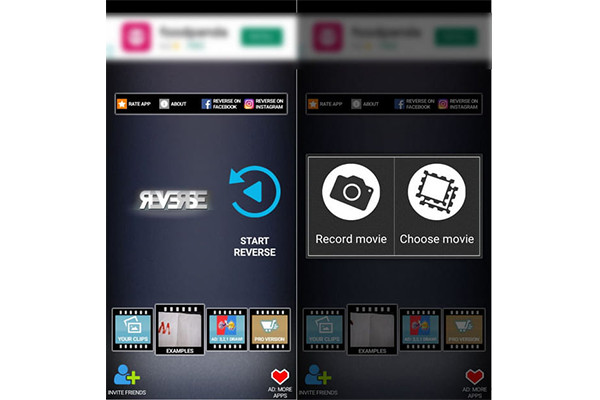
Krok 2.Jakmile vyberete požadovaný soubor, přesuňte "Posuvník" pro obrácení požadované části videa, kterou chcete vrátit. Poté klepněte na tlačítko "Start". Objeví se další okno s možnostmi obrácení. Můžete si vybrat výstupní film, použít filtr, vybrat kvalitu HD a zakázat zvuk z uctívaného videa. Klepnutím na tlačítko "Začít zpětný chod" převrátíte videa.
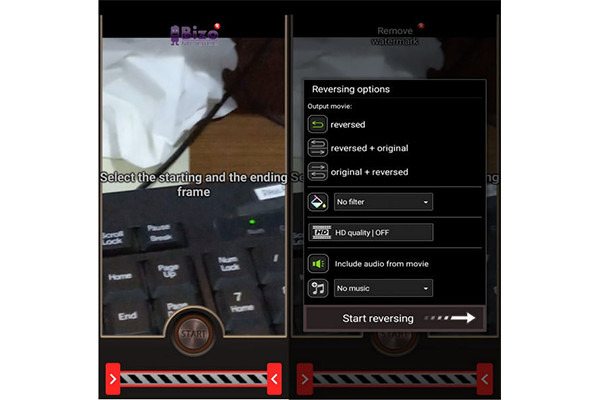
Krok 3Po dokončení procesu obrácení videa v systému Android se zobrazí náhled. Obrácené video můžete také přímo sdílet na sociálních sítích, jako je YouTube, TikTok, Facebook, Instagram atd. Pokud se vám vodoznak nelíbí a potřebujete další funkce, zakupte si verze Pro pro více funkcí.
2. PowerDirector Video Editor
Pravděpodobně jste již o této výkonné aplikaci slyšeli. PowerDirector Video Editor si získává reputaci, protože poskytuje různé funkce pro různé úpravy videa. Navigace je snadná a video na Androidu můžete vrátit jen několika klepnutími. Z jeho bezplatného použití můžete také provést nákup v aplikaci a využívat efekty zelené obrazovky, knihovnu akcií a bez reklam.
Jak zvrátit videa na Androidu pomocí PowerDirector Video Editor:
Krok 1.Po stažení aplikace do telefonu ji spusťte zpětná videa pro TikTok, Facebook atd. Klepnutím na tlačítko „Nový projekt“ pojmenujte projekt a vyberte poměr stran. Procházejte složku a vyberte požadovaný soubor videa, který chcete vrátit zpět. Klepněte na tlačítko "Přidat" u vybraného video souboru. Můžete také klepnout na více videí a vrátit se zpět. Poté pokračujte klepnutím na "Zaškrtnutí".
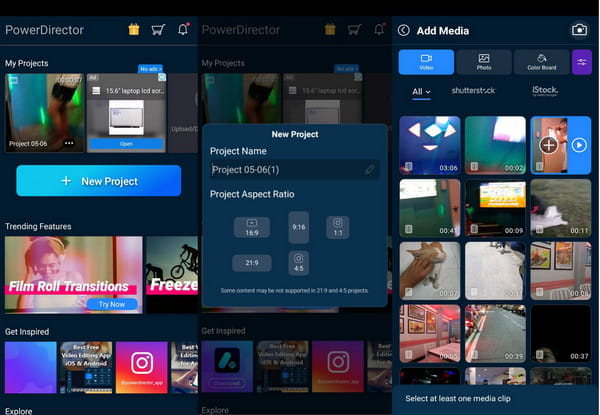
Krok 2.Jakmile jste v rozhraní úprav, klepněte na vybrané video na časové ose. V dolní části obrazovky uvidíte možnosti „Úpravy“. Přesuňte jej doleva a vyhledejte ikonu Reverse. Klepnutím na tlačítko "OK" potvrďte, že chcete video vrátit zpět na Android.
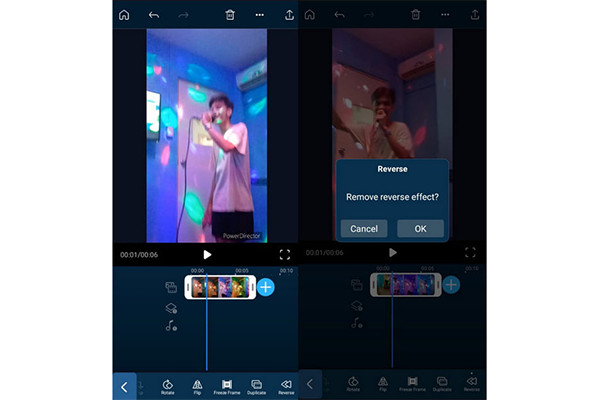
Krok 3Po procesu obrácení klepněte na tlačítko "Přehrát", abyste viděli změny. Můžete také provést další úpravy souboru videa otočením, použitím filtrů, deaktivací a přidáním zvukových stop. Po dokončení klepněte na tlačítko "Exportovat" v pravé horní části obrazovky. Vyberte jednu z možností sdílení pro sdílení na Instagramu, YouTube a TikTok.
3. Video Reverse
Jednoduchá reverzní aplikace pro reverzní video na Androidu. Video Reverse vám umožňuje vytvořit obrácené video prostřednictvím nahraných videí nebo pořídit další snímek pomocí vestavěné funkce fotoaparátu. Nejlepší na této aplikaci je, že také převrací původní zvukovou stopu, což je zábavná věc na videích vašich přátel. Nevýhodou Video Reverse je jeho pomalý postup zpětného chodu. I dvouminutové video může přetočit hodinu.
Jak obrátit video na Androidu pomocí Video Reverse:
Krok 1.Stáhněte si aplikaci do svého zařízení. Po instalaci a spuštění klepněte v hlavní nabídce na tlačítko „Vybrat video“. Nebo nahrajte další klepnutím na tlačítko „Fotoaparát“.
Krok 2.Jakmile nahrajete video soubor, vyberte počáteční a koncový snímek video souboru, který chcete obrátit. Můžete se také rozhodnout zahrnout zvuk do zpětného chodu nebo jej zakázat. Klepněte na tlačítko "Uložit" v pravé horní části obrazovky.
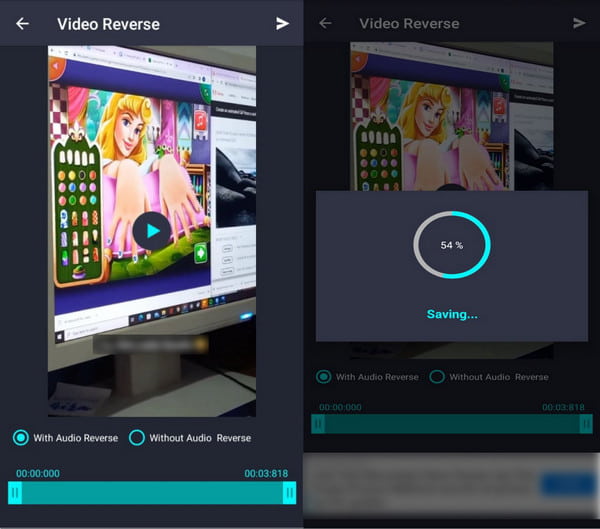
Krok 3Po převrácení videa na Androidu můžete převrácené video uložit do galerie nebo jej přímo sdílet na sociálních sítích.
Jak obrátit video pro Android na Windows/Mac [Professional]
Pokud také potřebujete výkonný nástroj pro obrácení videa na Androidu pomocí notebooku nebo PC, je nejlepší použít AnyRec Video Converter. Vysoce kvalitní obrácené video vám bude nabídnuto spolu s dalšími základními funkcemi pro vylepšení video souborů. Jedná se o nástroj typu vše v jednom, který poskytuje různé funkce pro úpravu videa, včetně převodu, vylepšování, komprese atd. Navíc můžete přidat více videí, která chcete vrátit zpět.

Snadno zvrátit videa pro Android několika kliknutími bez ztráty kvality.
Nabídněte další nástroje, jako je oříznutí, oříznutí, otočení, filtry, efekty a další.
Exportujte obrácená videa do různých formátů s požadovaným rozlišením.
Žádná omezení velikosti souboru pro reverzaci, optimalizaci a konverzi video souborů.
100% Secure
100% Secure
Jak zvrátit video pro Android pomocí AnyRec Video Converter:
Krok 1.Stáhněte si software na jeho oficiálních stránkách. Nainstalujte a spusťte jej, abyste mohli začít přetáčet video v systému Android. Přejděte na kartu "Toolbox" v horní nabídce. Kliknutím na tlačítko "Video Reverser" přidáte požadovaný soubor videa, který chcete obrátit.

Krok 2.Po vyhledání souboru videa posuňte „Posuvník času“ a vyberte počáteční a koncovou část videa, kterou chcete vrátit. Pamatujte, že zvuk bude automaticky odstraněn. Můžete však přidat další zvukovou stopu z možnosti Zvuk v panelu nástrojů.

Krok 3Po zobrazení náhledu obráceného videa procházejte určenou složku pomocí možnosti „Uložit do“ ve spodní části rozhraní. Nakonec kliknutím na tlačítko "Exportovat" spusťte proces ukládání video reverzor.

Časté dotazy o tom, jak převrátit video v systému Android
-
Mohu obrátit video pro TikTok na Androidu?
Určitě ano. Otevřete aplikaci TikTok v telefonu a klepněte na tlačítko „Přidat“. Nahrajte video ze své galerie. Klepněte na tlačítko "Efekty" v části "Upravit" vpravo. V dolní části obrazovky najděte tlačítko Čas a klikněte na tlačítko "Zpět". Bude schopen obrátit video, ale ne zvuk.
-
Mohu převrátit titulky ve videu na Androidu?
Ne, nelze převrátit titulky ve videu, zvláště pokud se jedná o externí CC titulky. Jediným možným způsobem, jak převrátit titulky, je, že pokud se jedná o vložené titulky, budou pouze obráceny ve špatném pořadí.
-
Jak obrátit video na Androidu pomocí online nástroje?
Nejlepší online nástroj pro obrácení videa na Androidu je Ezgif. Vyhledejte jej ve svém prohlížeči. Když jste na oficiální stránce, klepněte na tlačítko "Reverse". Procházejte video soubor klepnutím na tlačítko "Vybrat soubory". Poté klikněte na tlačítko „Nahrát video“. Zvuk můžete zakázat nebo zahrnout. Poté kliknutím na tlačítko Reverse Video zpracujte změny.
Závěr
Nyní se můžete snadno bavit přetáčením videa na Androidu. Jak jste se naučili nejlepší aplikace pro obrácení videa na Androidu, můžete video vrátit a sdílet se svými přáteli. Pro Windows a Mac můžete použít AnyRec Video Converter k rychlému dokončení úlohy. Vyzkoušejte bezplatnou zkušební verzi a přesvědčte se sami o jejích skvělých funkcích!
100% Secure
100% Secure
